Kaip spausdinti dokumento ypatybes Word

parodėme, kaip nustatyti "Word" dokumentuose saugomas išsamių dokumento savybes ar santraukos informaciją kartu su savybėmis, kurios automatiškai palaikomos už kiekvieną dokumentą.
PASTABA: šią funkciją iliustruoja "Word 2013".
Atidarykite "Word" dokumentą, kuriam norite spausdinti dokumento ypatybes. Spustelėkite skirtuką "Failas".
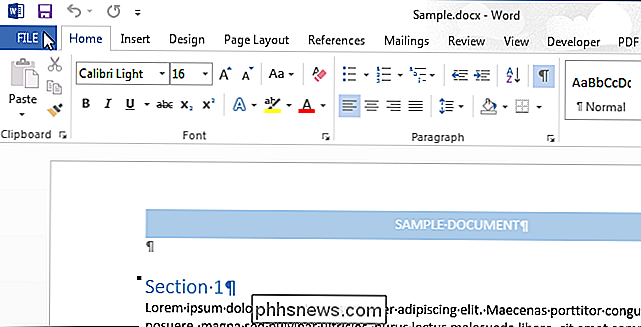
Užkulisių ekrane spustelėkite "Spausdinti", esančių kairėje esančių elementų sąraše.
PASTABA: taip pat galite paspausti "Ctrl + P", kad pasiektumėte ekrano "Spausdinti".
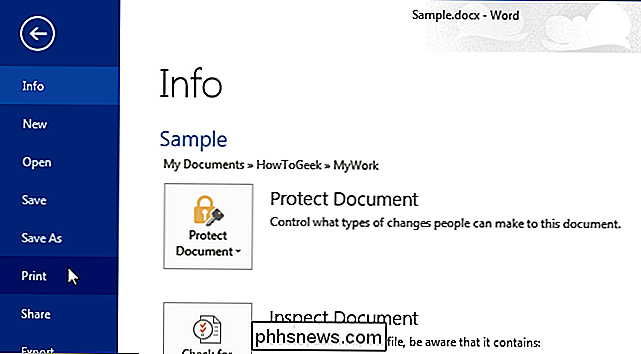
"Spausdinti" ekrano viršuje, skirsnyje "Nustatymai", spustelėkite pirmąjį mygtuką ir išskleidžiamajame meniu skyriuje "Dokumento informacija" pasirinkite "Dokumento informacija".
PASTABA: etiketė ant mygtuko rodomos kaip numatytoji parinktis "Spausdinti visus puslapius" (jei nieko neparaginę dabartinio "Word" seanso metu), arba pasirinkta parinktis, kurią paskutinį kartą išspausdino dokumentas per dabartinį seansą.
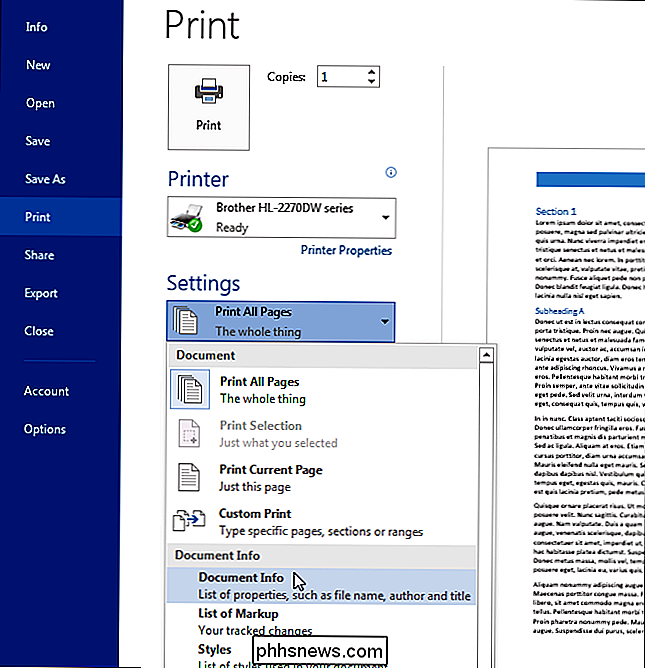
Pasirinkite
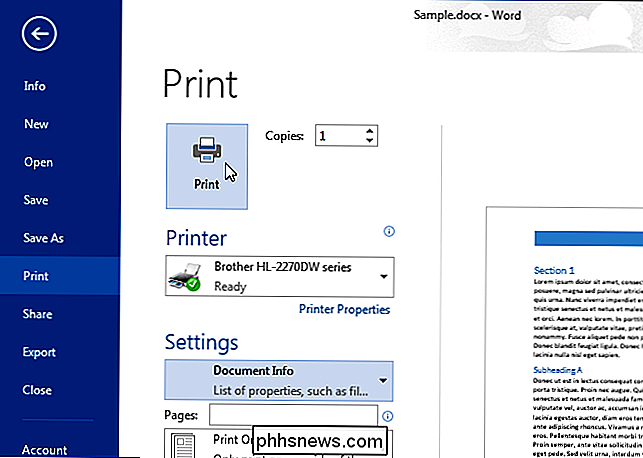
Spausdinama tokia informacija kaip failo vardas, katalogas, šablonas, pavadinimas, tema, autorius, kūrimo data ir data, kuomet dokumentas paskutinį kartą buvo išsaugotas. dokumento turinys nėra.
Jei norite automatiškai išspausdinti suvestinę informaciją su kiekvienu dokumentu, ten yra i s nustatymas, leidžiantis tai padaryti. Jei esate dokumente, spustelėkite skirtuką "Failas". Jei jau esate užpakalinio lango ekrane, kairių elementų sąraše spustelėkite "Parinktys".
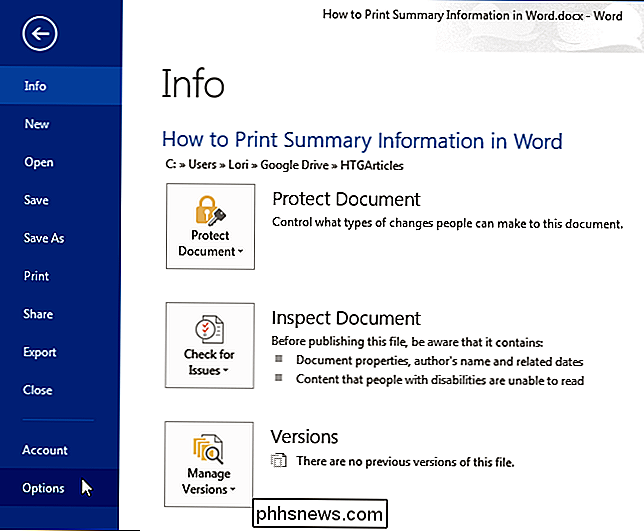
Dialogo lange "Word Options" spustelėkite "Rodyti", esantį kairėje esančių elementų sąraše.
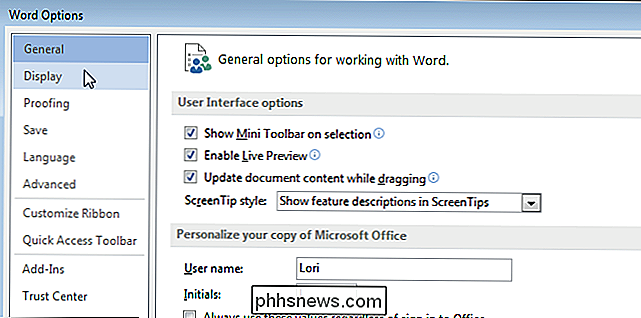
Skiltyje "Spausdinimo parinktys" pažymėkite žymės langelį "Spausdinti dokumento ypatybes", kad laukelyje būtų žymė.
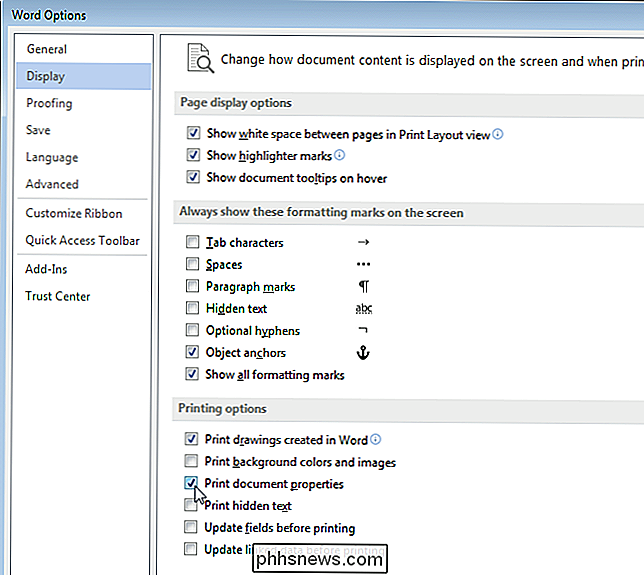
Paspauskite "OK", kad patvirtintumėte pakeitimą ir uždarykite "Word Options" dialogo langą.
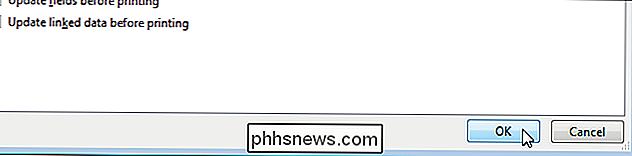
Dokumento savybės dabar bus atspausdintos kaip atskiras, paskutinis puslapis kiekviename spausdintame dokumente

Ar turite išjungti "Windows" paslaugas, kad pagreitintų jūsų kompiuterį?
"Windows" turi daug paslaugų, veikiančių fone. "Services.msc" įrankis leidžia jums peržiūrėti šias paslaugas ir juos išjungti, bet tikriausiai neturėtumėte nerimauti. Ar tikrai taupo atmintį ir pagreitina kompiuterį? Kai kurie žmonės ir svetainės rekomenduoja prisijungti prie jūsų Paslaugų ir išjungti paslaugas, kad būtų pagreitintas.

Kaip pamatyti visus stiliaus elementus, naudojamus jūsų Word dokumente
Stiliai Word leidžia lengvai taikyti nuoseklų išvaizdą visame dokumente, o ne formuoti viską rankiniu būdu. Jei norite peržiūrėti savo formatavimą, galite greitai peržiūrėti nuorodas į kairėje paraštėje esančias pastraipas. SUSIJĘS: Stilių ir dokumentų temų įvaldymas Paprastai norėdami sužinoti, kurie stiliai taikomi kurios pastraipos, jūs turite įdėti žymeklį į pastraipą ir pažiūrėkite skirtuko "Pagrindinis" skirsnyje "Stilius".



